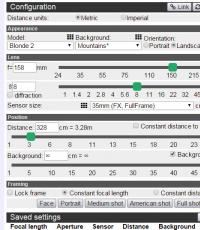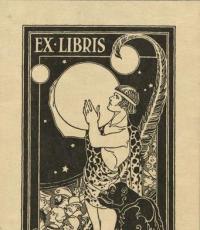Bloqueo de anuncios emergentes en iPad. AdGuard es una extensión de Adblock para Safari. Cómo bloquear ventanas emergentes en iPhone
Publicidad intrusiva, como estamos cansados de ella. El anuncio en sí se creó para ayudarnos a decidir qué producto usar, así como qué producto comprar. Pero sucede que en un teléfono inteligente o tableta, sin motivo alguno, aparecen anuncios, o cuando el navegador se está ejecutando mientras navega por Internet, porque algunos sitios simplemente están llenos de ellos.
En los menús, aplicaciones, en el escritorio de tu iPad, incluso el malware puede realizar estas acciones no deseadas. ¿Cómo eliminar el virus y finalmente deshacerse de los anuncios? Esto y no solo lo analizaremos en este artículo.
Nos deshacemos de los anuncios en el navegador de Internet oficial de Apple Safari. Con esta difícil tarea, nos ayudarán las utilidades especiales que están configuradas para bloquear anuncios y pancartas emergentes mientras navega por Internet.
1 El primer tipo es la publicidad que no causa dificultades para el usuario al ver el sitio, estas señales, por regla general, se ubican al costado del contenido principal y no causan ningún problema, excepto para las personas que no son particularmente receptivas. a la publicidad 2 El segundo tipo son los banners emergentes. Aparecen cuando visita el sitio e interfieren con el uso del contenido. A veces, cuando los cierra, aún será redirigido al sitio web del anunciante. 3 El tercer tipo es malicioso o viral. Este tipo de pancarta es bastante raro, pero, como dicen, consciente significa armado. Este tipo puede bloquear el iPad y pedirle que transfiera dinero a una cuenta determinada para desbloquear el dispositivo.Por supuesto, después de transferir dinero, nadie desbloqueará el dispositivo por usted, simplemente perderá su tiempo y dinero. Además, cuando ingresa al sitio, un virus publicitario, el llamado "spammer", puede descargarse automáticamente en su tableta. Este virus es astuto porque le muestra anuncios en todo su dispositivo, en el menú, la configuración de la tableta, los contactos, etc.
Bloquee anuncios en iPad instalando aplicaciones de soporte
La principal aplicación en esta área es el notorio programa Adguard, que es adecuado para casi cualquier dispositivo, ya sea una computadora personal o un teléfono inteligente. Puedes instalarlo de forma muy sencilla. Para comenzar, vaya a AppStore, escriba Adguard en la barra de búsqueda e instale esta aplicación. Ejecutar AdGuard , luego vaya a la sección de configuración de su propia tableta.

En la sección de configuración, busque el navegador que utiliza, como Safari, luego haga clic en él. En la configuración del navegador, vaya a la subsección de reglas de bloqueo de contenido, después de lo cual aparecerá una nueva ventana frente a usted, en la que debe activar el interruptor a la posición habilitada junto a Aplicar reglas de bloqueo de contenido de Adguard o similar.
Ahora necesita inicializar la aplicación bloqueadora, para esto solo necesita ejecutarla, se configurará sola y aplicará todas las reglas necesarias. Después de todas las operaciones realizadas, puede probar la aplicación yendo al sitio donde había un anuncio que le molestó.
¿Cómo eliminar adguard?
Si por alguna razón ya no necesita una aplicación de lucha contra anuncios, simplemente puede desinstalarla. Antes de eso, vaya a la sección de configuración de su tableta y deshabilite el filtro de contenido de Adguard, después de lo cual simplemente puede eliminarlo como cualquier aplicación en su dispositivo.
¿Cómo elimino los anuncios al deshabilitar JavaScript?

Puede hacerlo de la siguiente manera: vaya a la siguiente ruta, la sección de configuración de su dispositivo. Encuentra el navegador que estás usando.
Vaya a la subsección del complemento de esta manera, luego mueva el control deslizante junto a la inscripción de JavaScript a la posición de apagado. Ahora su dispositivo está protegido contra las ventanas emergentes, pero hay un inconveniente.
JavaScript no siempre se usa con malos propósitos, en muchos sitios este lenguaje de programación se usa para ayudar a validar el contenido ingresado en formularios o mostrar los resultados de las acciones en este sitio, por lo que no siempre es prudente desactivarlo.
virus
Para hacer frente a este último tipo de publicidad, no bastará con bloquearla. Este tipo La publicidad es producida por programas de virus "spammers". La publicidad puede aparecer no solo al navegar por los sitios, sino también dentro del propio sistema operativo.
Para lidiar con ellos, basta con instalar un antivirus en el dispositivo, lo que ayudará a eliminar los virus que ya viven dentro de su dispositivo y evitará la instalación de nuevo malware en su dispositivo.
Safari es el cuarto navegador más popular del mundo, está instalado en todos los gadgets de la empresa de Cupertino. Además, existe una versión del navegador destinada a usuarios de PC con Windows.
safari es diferente alta velocidad trabajo, una interfaz agradable y la pestaña de sitios principales de los sitios más populares se hace tridimensional. El navegador web también tiene desventajas:
no hay opción de búsqueda en la barra de direcciones;
cuando una pestaña está abierta, no hay ningún botón para abrir la segunda pestaña (puede abrirla a través del menú o usando el atajo de teclado Ctrl + T;
incapacidad para conectar extensiones.
Características de Adblock Safari
¿Qué puede hacer Adblock para Safari? Consideremos con más detalle. El abanico de posibilidades de la extensión del navegador es bastante amplio:
bloqueador de elementos emergentes;
proteger a los usuarios de visitas no deseadas, los llamados sitios de "phishing".
Las ventanas emergentes en Safari son otra "sorpresa" que los dueños de los sitios nos han preparado. Seguramente está familiarizado con la situación cuando desea leer un artículo, pero la pantalla de inicio de pantalla completa le impide hacerlo. Por un lado se muestra el salvapantallas durante unos segundos, y esto se aguanta. Pero por otro lado, existe un efecto psicológico negativo que estropea todo el placer de navegar por Internet.
Antiphishing: protección contra sitios maliciosos y fraudulentos
Otra característica de la extensión del navegador para Safari es el control antiphishing.
Si tiene una computadora Mac, Adblock Safari se encargará de la seguridad de su información y bloqueará el acceso a sitios fraudulentos y de phishing. No es ningún secreto que hay muchos estafadores en Internet que buscan nombres de usuario y contraseñas de páginas redes sociales, para acceder a sitios web populares y robar códigos PIN y códigos CVV de tarjetas bancarias. ¿Cómo está hecho? Digamos que hay un sitio web bancario privat24.ua. El estafador crea un recurso que parece real, pero difiere en una letra en el nombre de dominio, por ejemplo, pvivat24.ua. Y luego debe asegurarse de que la víctima vaya a un sitio fraudulento. Puede enviar una carta a una dirección de correo electrónico o puede infectar su computadora con un virus que redirigirá al usuario a un sitio falso.
La víctima ingresa su nombre de usuario y contraseña, y los piratas informáticos los conocen. El banco envía a su cliente una contraseña para ingresar a la banca en línea (autenticación de dos factores). Un atacante ingresa inmediatamente esta contraseña temporal en un sitio real: se proporciona acceso al dinero de otras personas.
Otra oportunidad para que un pirata informático se beneficie a expensas de otra persona es crear una tienda en línea falsa. El usuario realiza un pago por los bienes, el dinero se retira de la tarjeta, pero, por supuesto, la persona no recibe ningún bien y (o) servicio.
Pero, ¿cómo sabe el programa qué sitios son de confianza y cuáles no? La base de datos es reabastecida por los propios usuarios, quienes deben completar ciertas acciones en el navegador. Siga leyendo para obtener más detalles.
Si el sitio contiene spam o es fraudulento, haga clic en el botón de extensión, luego "reportar este sitio" e indique el motivo de la queja.
Puede quejarse de:
visualización incorrecta del sitio;
Además, puede especificar su motivo de contacto. Después de ingresar el texto de la queja, haga clic en el botón verde "enviar queja".
Estara abierto nueva pagina, donde no solo puedes ver el veredicto sobre el sitio que has elegido, sino también dejar tu propia reseña al respecto.
¿Por qué Adguard es mejor que simplemente "Anti-banner"? Averigüémoslo. Adguard es un programa tres en uno:
antibandera;
antiphishing;
anti-seguimiento.
Lo que es "anti-banner" y "anti-phishing", lo examinamos en detalle anteriormente. Ahora consideremos qué es el anti-seguimiento. Esta función le permite bloquear cualquier contador y herramienta de seguimiento. En otras palabras, esta opción del programa Adguard está dirigida a lograr privacidad en Internet.
Asistente de guardia
A diferencia de la extensión, la aplicación incluye una función de "Asistente". Para ir al asistente, haga clic en el círculo verde en la esquina inferior derecha de la pantalla de su navegador.
Adguard tiene una función de control parental, y esto también se compara favorablemente con la extensión del navegador. Los padres pueden bloquear fácilmente el acceso a los materiales marcados como "18+" para sus hijos.
Adguard estaba originalmente dirigido a RuNet. De hecho, el programa funciona mejor en el segmento de habla rusa de la World Wide Web. Sin embargo, al navegar por el sitio en cualquier otro idioma, la aplicación agregará automáticamente los filtros necesarios para que puedas disfrutar de una Internet limpia y segura.
No importa qué dispositivo uses, hay una cosa que molesta absolutamente a todos: son los anuncios. Hoy hablaremos sobre cómo puede eliminar anuncios en su iPad y iPhone.
El tema es muy interesante, porque nos enfrentamos a este problema casi todos los días y no sabemos absolutamente nada sobre cómo deshacernos de él.
¿Cómo deshabilitar los anuncios en aplicaciones en iPhone/iPad?
Como comprenderá, todos quieren comer y, por lo tanto, al descargar la versión gratuita del producto, obtiene muchos anuncios que aparecen en todas partes.
Las formas de lidiar con este fenómeno son bastante simples y ahora las enumeraré:
- Apagamos Internet. Toda la publicidad suele provenir de Internet, por lo que simplemente apagándola, te deshaces de este problema muy fácilmente.
- Pagamos dinero por la desconexión. Con la opción cuando el juguete está en línea, es imposible jugar sin Internet. Aquí tienes que pagar por la versión premium.
Ahora es la era de las aplicaciones, cuando todo parece ser gratis, pero al mismo tiempo nos llega mucha publicidad. En algunos casos, esto es tolerable, pero hay momentos en que es simplemente imposible de usar.
¿Cómo eliminar anuncios en Safari en iPad/iPhone?
Muchos usuarios de sus dispositivos prefieren Safari como navegador predeterminado. Es especialmente conveniente cuando tienes una MacBook o iMac y todo está sincronizado. 
Naturalmente, hay una gran cantidad de anuncios que se pueden encontrar al buscar la información que necesita. Puede deshacerse de él de una manera: "bloqueadores".
A partir de iOS 9, fue posible instalar aplicaciones en su iPhone y iPad que simplemente eliminan los anuncios rooteados. Aquí hay un par de ellos:
- Cristal (pagado);
- Adblock rápido (gratis);
- Purificar bloqueador (pagado);
- 1 bloqueador (gratis);
- Bloqueador (de pago).
Como puede ver, hay versiones gratuitas y de pago. La elección ya es tuya y no olvides que a veces no todo funciona tan correctamente como nos gustaría.
¿Cómo eliminar los anuncios de YouTube en iPad/iPhone?
Bueno, el último caso donde puedes encontrar anuncios a menudo es YouTube. Detrás últimos años su popularidad ha crecido enormemente. 
Seguro que te gusta ver muchos vídeos en tu iPad y iPhone, pues es bastante cómodo hacerlo en pantallas grandes.
Pero, tan pronto como te gusta ver un video, inmediatamente aparece anuncios molestos ya veces no se puede quitar después de cinco segundos.
Solo hay una solución al problema: YouTube rojo. Este es el nombre de la suscripción paga de este sitio y una de las ventajas es ver videos sin anuncios.
Además de una visualización cómoda, también tenemos un montón de características diferentes:
- ver videos sin conexión, guardar y ver más tarde;
- reproducción en segundo plano, la mayoría de las veces más conveniente para usar con música;
- Acceso gratuito a Google Play Música.
Todo este milagro cuesta 12 dólares al mes. No sé cuánto se justifica la suscripción, pero definitivamente puede salvar sus nervios, porque ya no verá anuncios.
Resultados
De hecho, esto es probablemente todo lo que quería contarte sobre cómo puedes eliminar los anuncios en tu iPad o iPhone. Como todos los casos enumerados.
Tal vez me perdí algo y, de ser así, escriba en los comentarios qué es y definitivamente agregaré información al respecto.
El propósito de este sistema no es buscar y filtrar anuncios, sino monitorear la actividad web de un determinado puesto de trabajo generalmente. Como parte de 1 bloqueador más de 7000 mecanismos individuales preactivados y bloqueadores dirigidos a oponentes personales. Estos son scripts, anuncios emergentes, robots de motores analíticos, solicitudes secundarias al navegador, etc. La descripción oficial dice que 1 bloqueador es capaz de reducir el tráfico en un 50% sin reducir la eficiencia de la navegación web. Esto significa una reducción proporcional en el consumo de batería del iPhone y algunos ahorros en las tarifas de los proveedores.
Con el fin de 1 bloqueador entró en el negocio, después de la instalación, debe visitar la aplicación regular con la configuración: Configuración -> Safari -> Reglas de bloqueo de contenido en este dispositivo. La calibración fina de la utilidad se lleva a cabo en su propia ventana y vale la pena señalar que esta aplicación se distingue por un enfoque democrático para la selección de objetos de censura. No hay problema en desactivar los widgets de Facebook, dejando activos los de Twitter, bloquear el uso de cookies y fuentes especiales, pero instruir para que no interfieran con la actividad de los rastreadores. Hay un interruptor separado para contenido para mayores de 18 años, y simplemente puede incluir en la lista negra una dirección sospechosa específica.
 Para un adepto reflexivo en la esfera de TI, el sistema de filtro proporciona un amplio margen para la creatividad: proporciona la creación de reglas altamente especializadas para moderar los recursos web. Es posible bloquear en varios niveles de nombres de dominio, crear una cuarentena y una "zona verde", componer filtros de URL utilizando operandos cuantitativos de la forma "*", "+", "?" etc Todas las reglas, si lo desea, se combinan en paquetes y plantillas que se pueden exportar entre estaciones de trabajo e intercambiar ensamblajes exitosos con colegas.
Para un adepto reflexivo en la esfera de TI, el sistema de filtro proporciona un amplio margen para la creatividad: proporciona la creación de reglas altamente especializadas para moderar los recursos web. Es posible bloquear en varios niveles de nombres de dominio, crear una cuarentena y una "zona verde", componer filtros de URL utilizando operandos cuantitativos de la forma "*", "+", "?" etc Todas las reglas, si lo desea, se combinan en paquetes y plantillas que se pueden exportar entre estaciones de trabajo e intercambiar ensamblajes exitosos con colegas.
Para simplificar el proceso, my.1blocker.com alberga un editor web que contiene herramientas completas para crear, editar y aplicar reglas. El teléfono inteligente no es muy conveniente para jugar con listas largas: existen mecanismos para adaptar scripts que se pueden escribir en una MacBook, pero se pueden usar en cualquier plataforma necesaria. Si lo desea, no es tan difícil crear una tarea para un robot que maniobrará con flexibilidad entre documentos, tablas, estilos, archivos SVG, cookies, ventanas emergentes, bloqueando únicamente lo que indicó el autor de una barrera virtual en particular.
El navegador fue desarrollado por una empresa de Apple y está instalado de forma predeterminada en todos los dispositivos de Apple. Ahora bastante popular, especialmente popular en teléfonos (iphone). Gracias a los iPhones, puede competir con todos los navegadores modernos. Hasta hace poco había un gran problema en ello, no se soportaba la instalación de add-ons (extensiones), pero los desarrolladores se dieron cuenta de su error de cálculo y a partir de la versión 6 dieron luz verde a los add-ons. Ahora toda la funcionalidad se puede expandir, tanto internamente como con la ayuda de complementos y sitios externos.
vamos directo a la pregunta como quitar anuncios en safari” y mire algunas formas en las que puede implementar esto.
- Elimina las ventanas emergentes usando la configuración de Safari.
- Instalación del complemento Adblock.
- Uso de antivirus y software de bloqueo de anuncios.
Ve al video que muestra el uso de estos métodos:
1. Eliminamos las ventanas emergentes usando la configuración de Safari.
Si necesita eliminar solo las ventanas emergentes, vaya al navegador y en la parte superior derecha encontramos el botón "Mostrar el menú principal de configuración de Safari". En la lista desplegable, puede haber inmediatamente un elemento "Bloquear ventanas emergentes", si es así, haga clic en él. Si no está allí, encontramos el elemento "Configuración" a continuación y vamos a él.


El bloqueo de la ventana funciona, pase al siguiente método.
2. Instalación del complemento Adblock.
Puede encontrar un complemento en la red y descargarlo, funciona perfectamente, hace frente a su tarea al máximo. Anteriormente dediqué un artículo completo a este tema, por lo que te recomiendo que vayas, leas y sigas todos los pasos. Aquí está el artículo: "", pintado en pasos, no llevará mucho tiempo.
3.Uso de antivirus y programas de bloqueo de publicidad.
Para eliminar anuncios en Safari, también puede utilizar otros productos de software en forma de antivirus, programas que bloquean todos los anuncios (Adguard, Ad Muncher). Pero una desventaja de este método es que necesita instalarlos en su computadora y consumirán sus recursos.
4. Instalación del complemento Adguard.
Adguard - probablemente el más La mejor manera para bloquear y deshabilitar anuncios en el navegador Yandex. Los detalles sobre cómo instalarlo y configurarlo se pueden encontrar en el artículo: "" El artículo describe completamente la instalación de esta extensión y proporciona un video para obtener información más detallada.
Si usa los métodos anteriores juntos, puede obtener buen resultado en forma de bloque, pero para esto debe seguir y configurar todos los pasos que se describen anteriormente. Olvídate de la publicidad, de una vez por todas. Aumente su productividad exponencialmente. Iré a escribir el próximo artículo, nos vemos de nuevo en las páginas de nuestro blog.